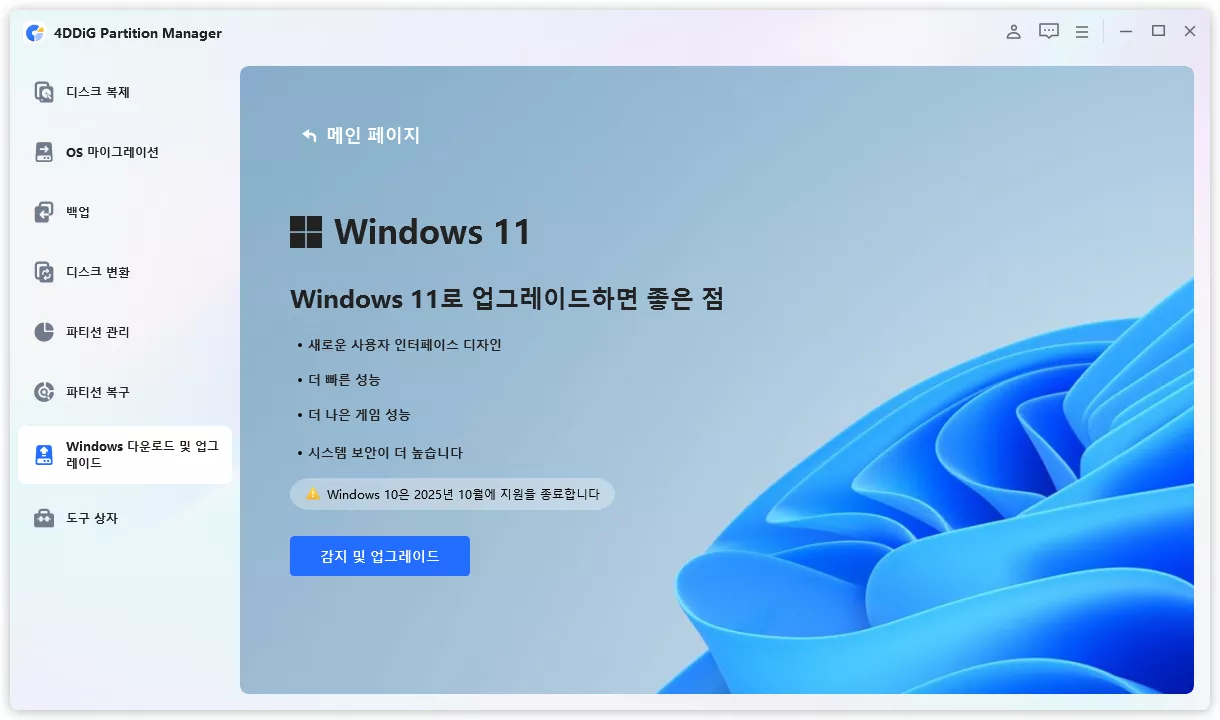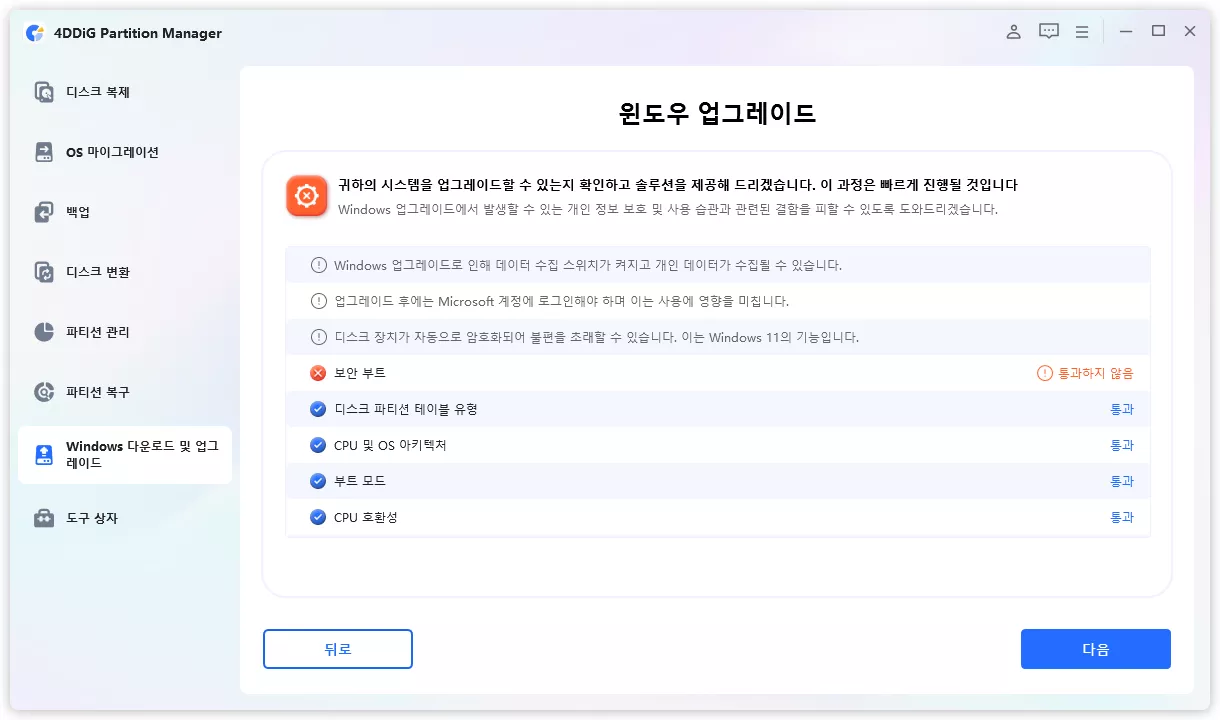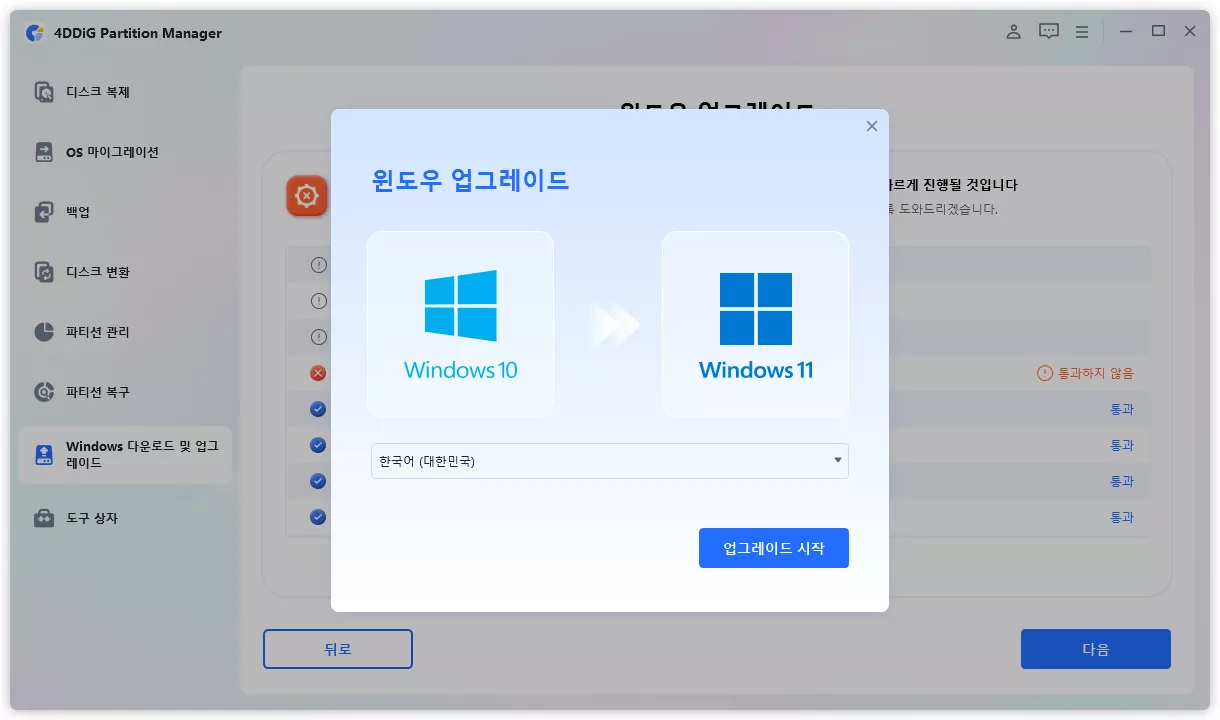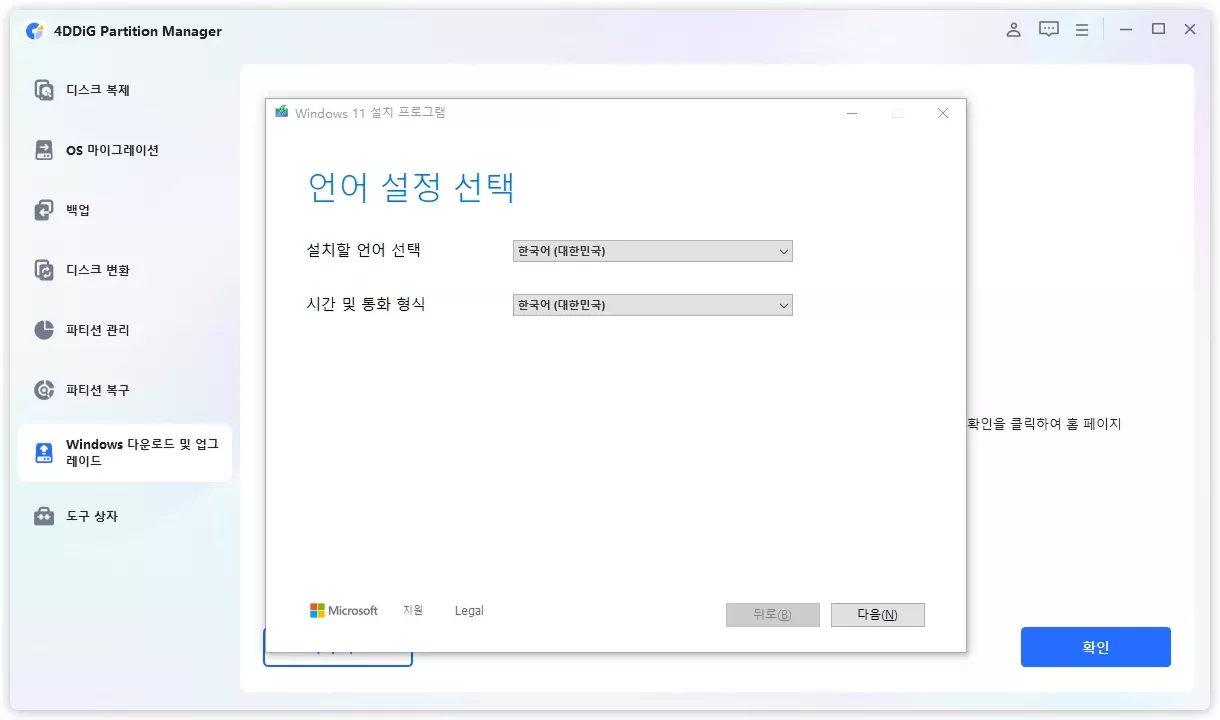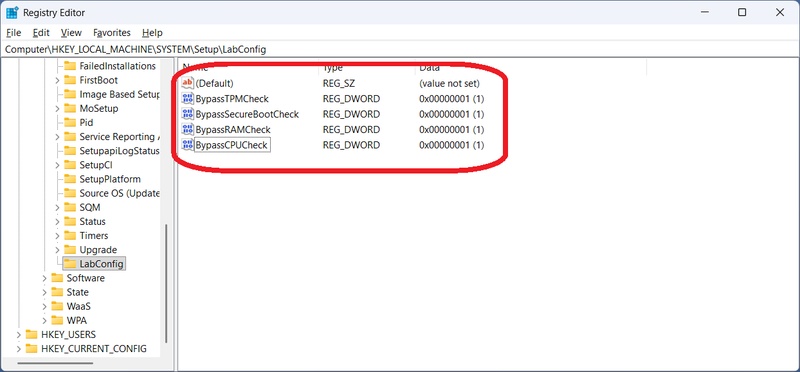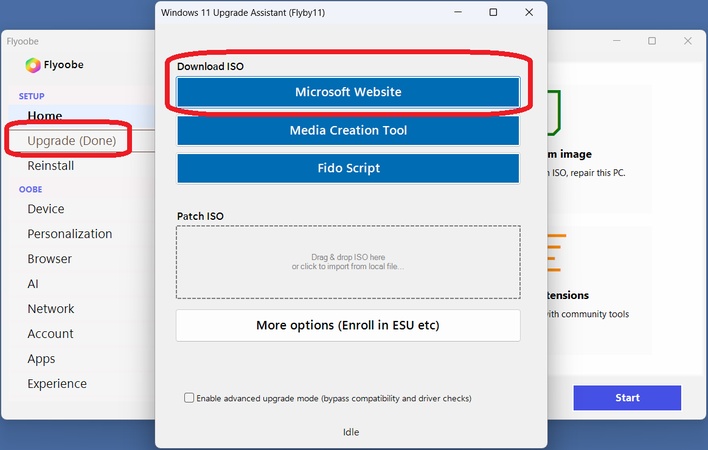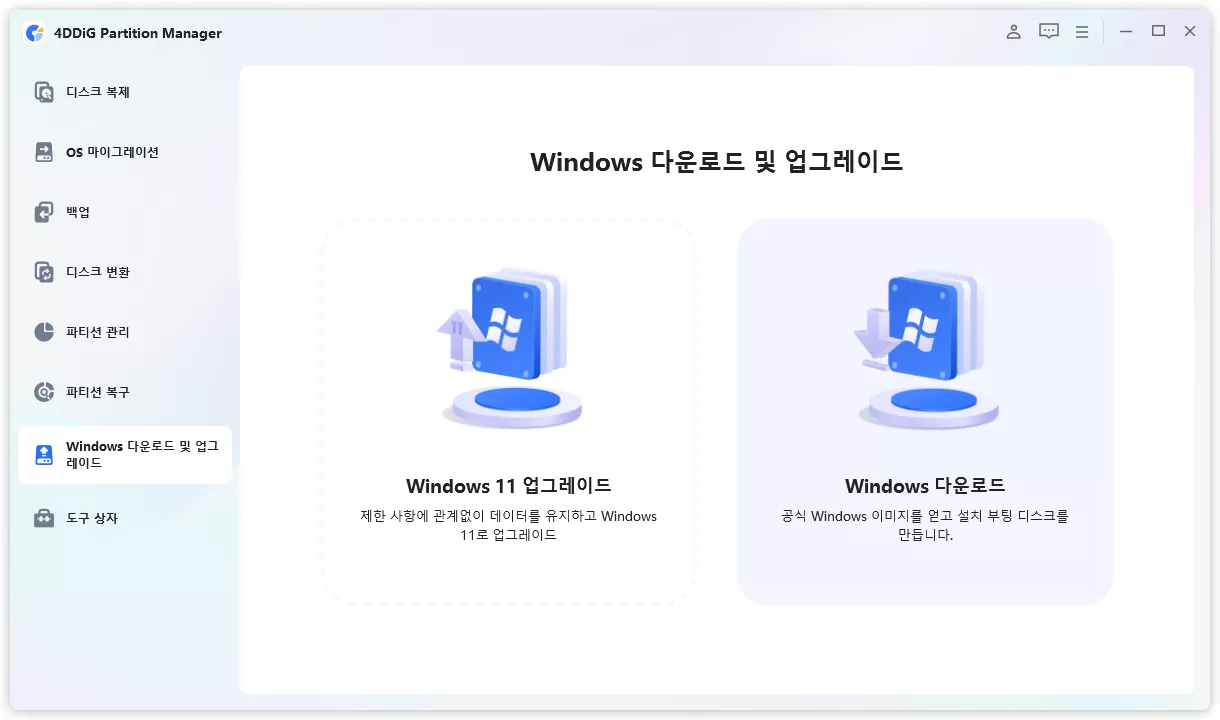2025년 가을 출시 예정인 윈도우 11 25H2는 성능 향상과 보안 기능 강화, 새로운 기능 지원으로 많은 사용자들의 관심을 받고 있어요. 하지만 Microsoft의 엄격한 시스템 요구 사항 때문에 기존 PC 중 상당수가 공식 업그레이드 대상에서 제외될 수 있습니다.
이 글에서는 미지원 PC에서도 윈도우11 25H2 설치가 가능하도록, 윈도우11 25H2 설치 방법, 업데이트 방법, 그리고 설치 과정에서 발생할 수 있는 윈도우11 25H2 오류까지 안전하게 해결하는 가이드를 단계별로 안내합니다. 초보자도 쉽게 따라할 수 있는 방법과 신뢰할 수 있는 도구를 활용해, 데이터 손실 없이 안전하게 설치하는 방법을 알아보세요.
1부. 미지원 PC에서 윈도우11 25H2 설치 가능 여부 확인
비호환 PC에 윈도우11 25H2로 넘어가는 것은 기존의 제한 사항을 우회하는 기술 덕분에 실행이 가능해요.
1. 비호환 PC에서 윈도우11 25H2 설치가 가능한가요?
기술적으로는 Windows 11 비호환 PC도 업그레이드가 가능해요. 최신 도구와 방법들을 사용하면 TPM 2.0이나 CPU 요구 사항 등의 제한을 피할 수 있게 되었죠.
다만, 비공식적인 방법이기 때문에 사용자 본인의 책임 하에 진행하는 것을 전제로 해야 해요.
2. 윈도우11 25H2의 비호환 PC
아래는 윈도우11 25H2의 지원 요구 사항에 해당하는 주요 카테고리와 비호환 PC의 예시예요. 다시말해 미지원 PC에서 윈도우11 25H2 설치 관련이라는 겁니다.
- 카테고리
- 비호환 PC 예시
- 설명
- CPU
- 인텔 7세대 이전, AMD 라이젠 1세대 이전
- 2017년 이전에 출시된 프로세서가 탑재된 PC예요.
- TPM
- TPM 1.2, TPM 미탑재 PC
- Trusted Platform Module 2.0이 필요하지만, 구 버전이거나 아예 탑재되지 않은 PC예요.
- Secure Boot
- UEFI 미지원, 레거시 BIOS
- 기존 BIOS를 사용하는 PC나, UEFI를 지원하더라도 Secure Boot가 비활성화된 PC예요.
- 메모리
- 4GB 미만의 RAM
- 시스템 요구 사항의 최소 메모리 용량보다 낮은 PC예요.
- 저장 공간
- 64GB 미만의 용량
- 최소 저장 공간 요구 사항을 충족하지 못하는 PC예요.
- 오래된 PC 예시
- Dell Optiplex 790/990 시리즈
- CPU 및 TPM 미지원
- Lenovo ThinkPad T440/T450
- CPU가 구형이며, TPM 2.0 미탑재 모델 있음
- HP EliteBook 840 G1/G2
- CPU 미지원, 일부 TPM 미탑재
- 오래된 조립 PC
- CPU 또는 메인보드가 TPM 2.0/Secure Boot를 지원하지 않는 경우예요.
2부. 미지원 PC에서 윈도우11 25H2 설치하는 방법
비호환 PC에 Windows 11 25H2를 설치하는 방법은 다음과 같이 여러 가지 선택지가 있어요.
방법 1. 4DDiG Partition Manager로 윈도우11 25H2 우회 설치하기
4DDiG Partition Manager 는 비호환 PC를 위한 Windows 11 업그레이드 소프트웨어 중에서 가장 안전하고 확실한 방법이에요. 이 도구는 사용하기 쉬운 화면을 제공하고, 복잡한 설정이나 전문 지식이 필요 없이 시스템 요구 사항을 자동으로 건너뛰어서 업그레이드를 실행하죠.
4DDiG Partition Manager의 주요 장점은 데이터 마이그레이션 기능, 파티션 관리 기능, 그리고 안전한 업그레이드 처리가 하나로 통합되어 있다는 점이에요. 기존의 방법과 비교했을 때, 윈도우11 25H2 오류 발생 위험이 크게 줄어들어서 초보자도 안심하고 사용할 수 있게 설계되었어요.
또한 Windows 11 25H2로의 업그레이드 확인 및 요구 사항 회피 기능 덕분에 TPM 2.0이 없어도 설치를 순조롭게 마칠 수 있죠.
안전한 다운로드
-
44DDiG Partition Manager를 설치하고 실행해야 해요.「Windows 다운로드 및 업그레이드」 섹션으로 이동해서 'Windows 11 업그레이드'를 선택하면 돼요.

-
여기서 사용 중인 컴퓨터가 최소 시스템 요구 사항을 충족하는지 확인할 수 있어요. '감지 및 업그레이드'을 클릭하면 되죠.

-
잠시 후, 사용자의 PC가 Windows 11로 업그레이드 가능한지 여부 목록이 표시될 거예요. 만약 PC가 시스템 요구 사항을 충족하지 못하더라도 '다음'을 클릭해서 건너뛸 수 있어요.

-
시스템 언어와 지역을 선택한 후 '업그레이드 시작'을 클릭해야 해요. 계속 진행하려면 '예'를 클릭하세요.

-
Windows 11의 요구 사항을 우회하는 데 시간이 좀 걸릴 수 있으니, 잠시 기다리면 돼요. 완료되면 Windows 11로 업그레이드가 가능하죠.

방법 2. TPM/CPU 검사를 통해 윈도우11 25H2 우회 설치하기
레지스트리 편집을 통해서 TPM/CPU 확인을 우회하는 일반적인 방법이 있어요. 윈도우11 25H2 설치 시 시스템 요구 사항 확인을 비활성화해서, 지원하지 않는 하드웨어에도 설치가 가능하게 만드는 거죠.
-
Windows 11 25H2 ISO 파일을 Microsoft 공식 웹사이트에서 다운로드하고, USB 미디어를 만들어야 해요.
-
검색창에 'regedit'을 입력하고 레지스트리 편집기를 여세요.
-
HKEY_LOCAL_MACHINE\SYSTEM\Setup'으로 이동해서 'LabConfig' 키를 새로 만들어야 해요.
-
다음 DWORD 값을 만들고 각각 값을 '1'로 설정해야 하죠.
-
BypassTPMCheck
-
BypassSecureBootCheck
-
BypassRAMCheck
-
BypassCPUCheck
-
-
레지스트리 편집기를 종료하고 설치를 계속하면 돼요.

방법 3. Flyoobe로 윈도우11 25H2 우회 설치하기
Flyoobe 는 Windows 11의 OOBE(Out Of Box Experience)를 사용자 마음대로 설정해서, 지원하지 않는 PC에도 설치가 가능하게 만드는 도구예요. 기존의 Flyby11에서 발전한 이 도구는 Windows 11 25H2를 지원하지 않는 PC에 새로 설치하는 데 최적화되어 있죠.
-
공식 배포처에서 FlyoobeApp.zip을 다운로드하고 압축을 풀어야 해요.
-
「Flyo.exe」를 관리자 권한으로 실행하세요.
-
「Upgrade (Done)」 > 「Download ISO」의 「Microsoft Website」를 선택하면 돼요.
-
다운로드한 ISO 파일이 자동으로 마운트될 거예요.
-
화면의 안내에 따라서 설치를 실행하면 되죠.

Flyoobe의 특징으로는 ISO 설치 지원, OOBE 자동화, 불필요한 기본 설치 소프트웨어 건너뛰기 기능이 있어요. 이 덕분에 깔끔하고 효율적인 설치 환경을 만들 수 있죠.
방법 4. Rufus로 설치 USB 메모리 만들기
Rufus로 만든 USB 설치 미디어를 사용해서 클린 설치하는 방법이 있어요. 이 도구는 시스템 요구 사항 우회 기능이 내장되어 있어서, 지원하지 않는 PC에서도 부팅 가능한 설치 미디어를 만들 수 있죠.
-
Rufus 공식 웹사이트에서 최신 버전을 다운로드하고 포터블 버전을 실행해야 해요.
-
8GB 이상의 USB 메모리를 PC에 연결하고 Rufus에서 인식시키세요.
-
Windows 11 25H2의 ISO 파일을 '선택' 버튼을 통해 지정해야 해요.
-
파티션 구성에서 'GPT', 대상 시스템에서 'UEFI'를 선택하세요.
-
「시작」을 클릭해서 USB 미디어 생성을 시작해야 해요.
-
표시되는 대화 상자에서 「4GB 이상의 RAM, 보안 부팅 및 TMP 2.0 요구 사항 제거」에 체크되어 있는 것을 확인하고 '확인'을 누르세요.
-
지침에 따라 미디어 생성을 진행하면 돼요.
Rufus의 장점으로는 TPM/Secure Boot 요구 사항 자동 우회, 다양한 파티션 구성 지원, 그리고 높은 호환성이 있어요.
3부. 미지원 PC에서 윈도우11 25H2 설치에 관한 질문들
질문 1: 윈도우11 25H2 설치 실패 원인은 무엇인가요?
주로 TPM 2.0 미지원, 오래된 CPU, 드라이버 충돌, 또는 손상된 ISO 파일 때문이에요. 설치 전 하드웨어 요구 사항을 확인하고 최신 ISO를 사용하는 것이 좋습니다.
질문 2: 비호환 PC에서도 윈도우11 25H2 설치가 가능한가요?
네, 가능합니다. 4DDiG Partition Manager나 Rufus 같은 도구를 이용하면 공식 요구 사항을 우회해 비호환 PC에서도 윈도우11 25H2 설치를 진행할 수 있습니다.
질문 3: 윈도우11 25H2 설치 중 데이터가 삭제될 수 있나요?
업데이트 방식에 따라 다릅니다. 클린 설치 시 데이터가 초기화될 수 있으므로, 설치 전 시스템 백업을 권장합니다.
질문 4: 윈도우11 25H2 업데이트 후 성능이 느려졌어요. 해결 방법이 있을까요?
업데이트 후 캐시나 드라이버 호환 문제로 일시적인 느려짐이 발생할 수 있습니다. 최신 드라이버 설치 및 Windows 업데이트 최적화를 통해 해결할 수 있습니다.
4부. 마무리
이번 글에서는 미지원 PC에서 윈도우11 25H2 설치가 가능한 다양한 방법을 살펴보았습니다. 4DDiG Partition Manager, Flyoobe, Rufus 등 검증된 도구를 활용하면 TPM 2.0 미지원 PC나 구형 CPU 환경에서도 안전하게 설치할 수 있으며, 설치 과정에서 발생할 수 있는 오류를 최소화할 수 있습니다.
특히 4DDiG Partition Manager 는 설치 요구 사항을 자동으로 우회하고 데이터 손실 위험을 줄여주므로, 초보자도 안심하고 사용할 수 있는 가장 안전한 선택입니다. 지금 바로 다운로드하여 윈도우11 25H2 설치와 업데이트를 경험해 보세요.
안전한 다운로드